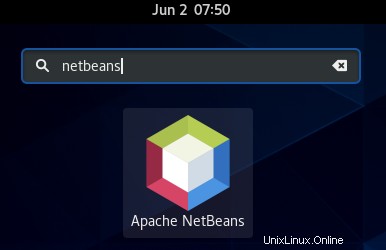NetBeans adalah IDE open-source yang dengannya Anda dapat dengan mudah mengembangkan aplikasi berbasis Java, C++, PHP, dan beberapa bahasa pemrograman lainnya. Itu dapat berjalan di semua OS yang mendukung java seperti Linux, MacOS, Windows, dan BSD. Dalam posting sebelumnya, kami menjelaskan instalasi NetBeans di Ubuntu. Posting ini menjelaskan cara menginstal NetBeans di CentOS 8.
Persyaratan:
Anda akan membutuhkan:
- Sistem CentOS
- Pengguna dengan akses sudo
Catatan :Kami akan mendemonstrasikan prosedur di CentOS 8 mesin.
Menginstal NetBeans
Untuk menginstal NetBeans di CentOS, ada dua metode berikut:
- Instalasi melalui skrip penginstal
- Pemasangan melalui snap
Instalasi melalui Skrip Pemasang
Dalam metode berikut, kami akan menginstal NetBeans menggunakan skrip penginstal yang tersedia di situs web resmi Apache NetBeans. Dengan menggunakan metode penginstalan ini, Anda dapat memiliki NetBeans versi terbaru. Untuk NetBeans, Anda juga harus menginstal JDK di mesin CentOS Anda. Langkah-langkah lengkap instalasi NetBeans melalui script installer adalah sebagai berikut:
1. Pertama, Anda perlu menginstal JDK pada sistem CentOS Anda. Gunakan perintah di bawah ini untuk menginstalnya:
$ sudo dnf install java-11-openjdk java-11-openjdk-devel
Masukkan kata sandi sudo dan tekan y saat diminta dengan y/T .
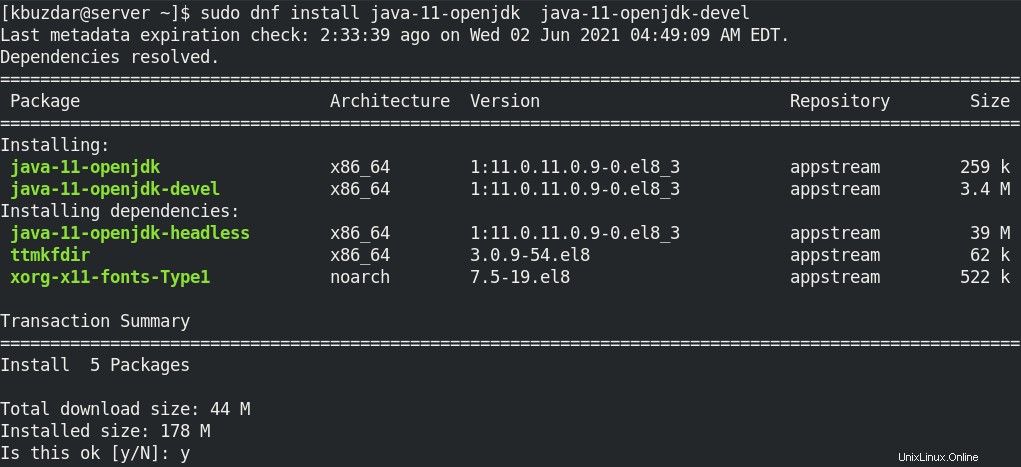
Setelah JDK diinstal, Anda akan melihat output berikut:
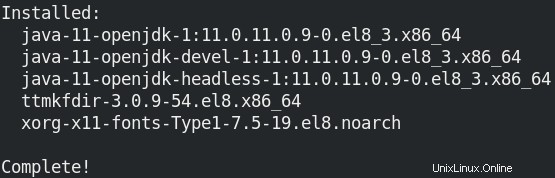
2. Selanjutnya, Anda perlu mengunduh Apache NetBeans di sistem Anda. Kunjungi situs web resmi Apache NetBeans dan unduh versi terbaru dari versi skrip penginstal untuk Linux. Versi terbaru yang tersedia di situs NetBeans adalah 12.4, tetapi di sini kita akan mengunduh versi 12.0.
Anda juga dapat menggunakan perintah di bawah ini di Terminal Linux Anda untuk mengunduh skrip penginstal NetBeans versi 12.0 .
$ wget https://downloads.apache.org/netbeans/netbeans/12.0/Apache-NetBeans-12.0-bin-linux-x64.sh

Anda dapat menemukan skrip yang diunduh di direktori Anda saat ini.
2. Langkah selanjutnya yang perlu kita lakukan adalah menjalankan skrip yang diunduh. Namun, sebelum itu, kita harus terlebih dahulu membuatnya dapat dieksekusi. Gunakan perintah di bawah ini untuk melakukannya:
$ sudo chmod +x Apache-NetBeans-12.0-bin-linux-x64.sh
Catatan :Pastikan pada perintah di atas Anda menyebutkan versi yang benar dari skrip yang telah Anda unduh. Anda juga dapat mengetik huruf awal seperti Apache-NetBeans dan gunakan tab untuk melengkapi nama secara otomatis.
3. Setelah membuat script executable, kita bisa menjalankannya sebagai berikut:
$ sudo ./Apache-NetBeans-12.0-bin-linux-x64.sh

Setelah menjalankan skrip, wizard penginstal berikut akan muncul di layar Anda. Klik Berikutnya untuk memulai proses instalasi.
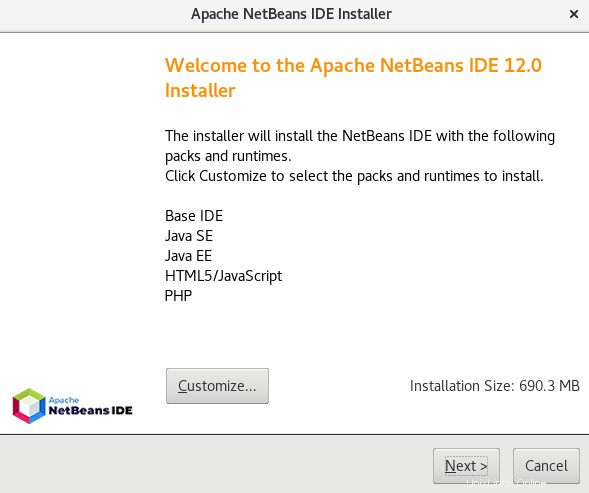
Kemudian terima Persyaratan dan ketentuan dengan mencentang kotak dan klik Berikutnya .
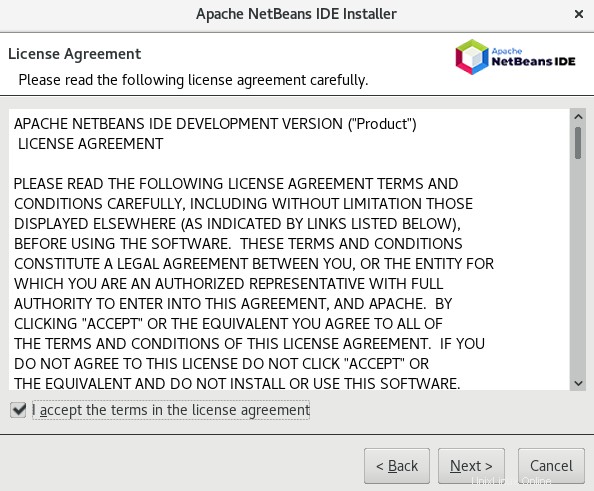
Kemudian pilih direktori instalasi atau biarkan direktori default dipilih dan klik Berikutnya .
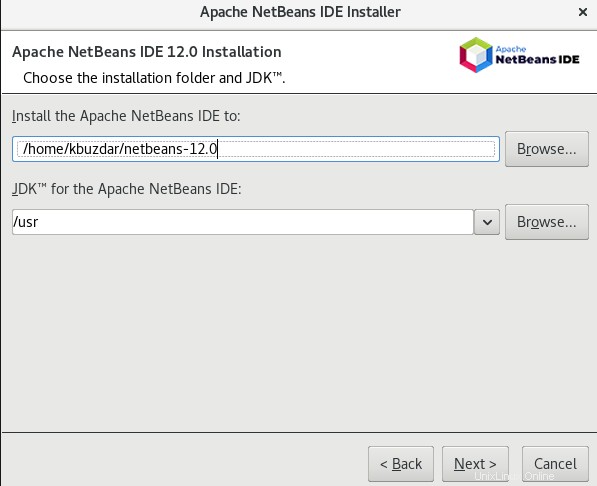
Di jendela berikutnya, centang kotak bernama Periksa Pembaruan lalu tekan Pasang tombol.
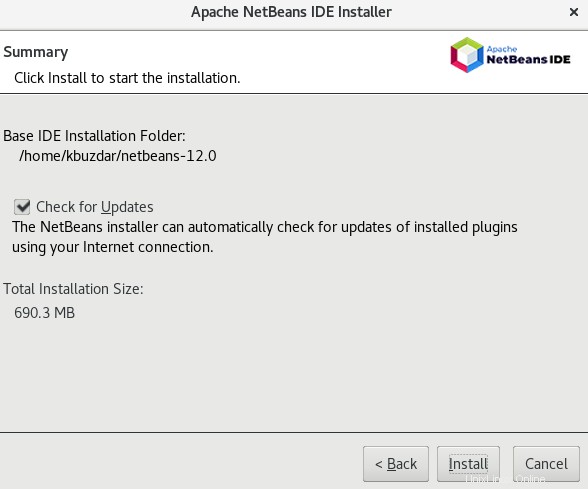
Selanjutnya, instalasi Apache NetBeans akan dimulai dan Anda akan melihat tampilan serupa berikut:
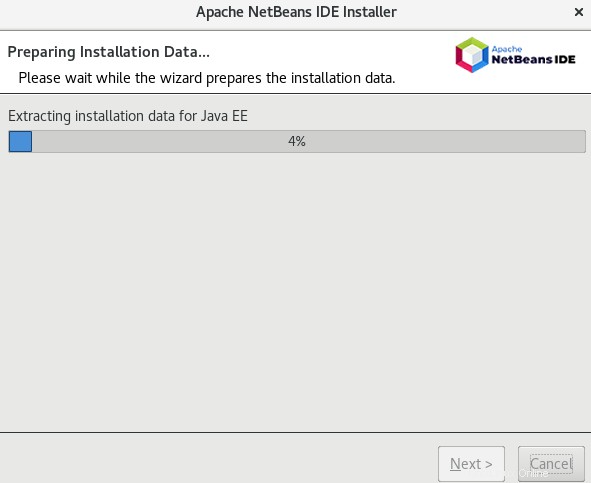
Setelah instalasi Apache NetBeans selesai dengan sukses, Anda akan melihat jendela di bawah ini. Klik Selesai untuk menyelesaikan penyiapan.
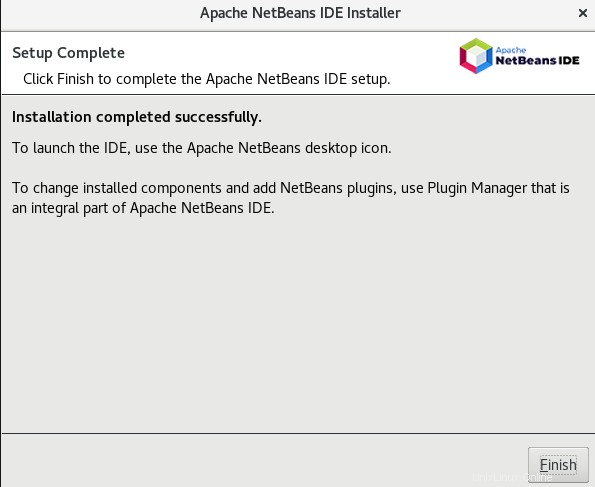
Pemasangan melalui Snap
Paket snap untuk NetBeans juga tersedia untuk instalasi di CentOS. Metode ini juga menginstal versi terbaru Apache NetBeans di sistem Anda.
Langkah-langkah lengkapnya adalah sebagai berikut:
1. Anda harus mengaktifkan repositori EPEL terlebih dahulu untuk menginstal snapd. Berikut adalah perintah untuk melakukannya:
$ sudo yum install epel-release
Berikan kata sandi sudo dan tekan y saat diminta dengan y/T .
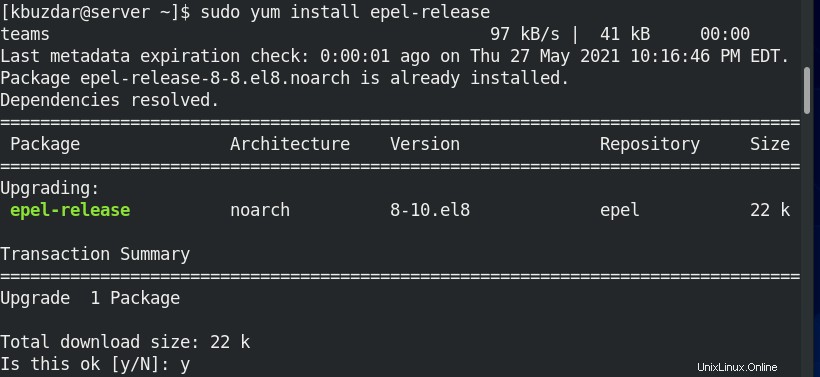
2. Anda sekarang dapat menggunakan perintah yum untuk menginstal snapd sebagai berikut:
$ sudo yum install snapd
Berikan kata sandi sudo dan tekan y saat diminta dengan y/T .
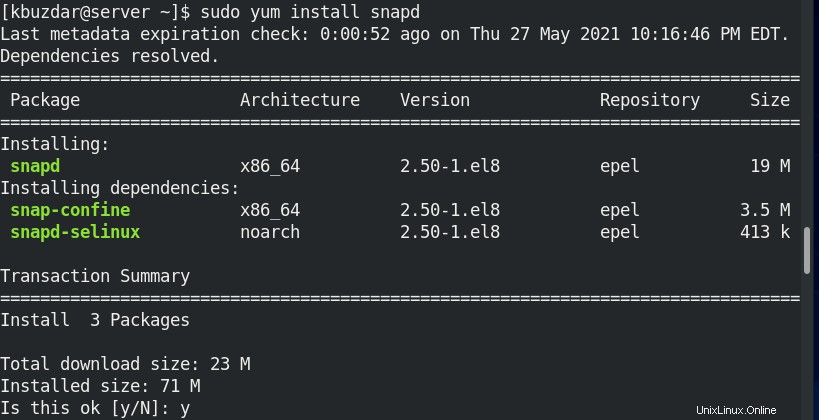
3. Setelah menginstal snapd, Anda harus mengaktifkan snapd.socket:
$ sudo systemctl enable --now snapd.socket
4. Kemudian buat symlink untuk mengaktifkan dukungan snap klasik:
$ sudo ln -s /var/lib/snapd/snap /snap
5. Sekarang, Anda dapat menginstal Apache NetBeans sebagai berikut:
$ sudo snap install netbeans --classic
Setelah NetBeans diinstal, Anda akan melihat output serupa berikut:

Luncurkan NetBeans
Ketika instalasi NetBeans selesai, Anda dapat meluncurkannya dari menu aplikasi (GUI). Buka Aktivitas tab di sudut kiri atas desktop. Kemudian di area pencarian, ketik netbeans . Dari hasil, klik ikon NetBeans untuk membukanya.
Berikut adalah tampilan default yang akan Anda lihat setelah meluncurkan NetBeans.
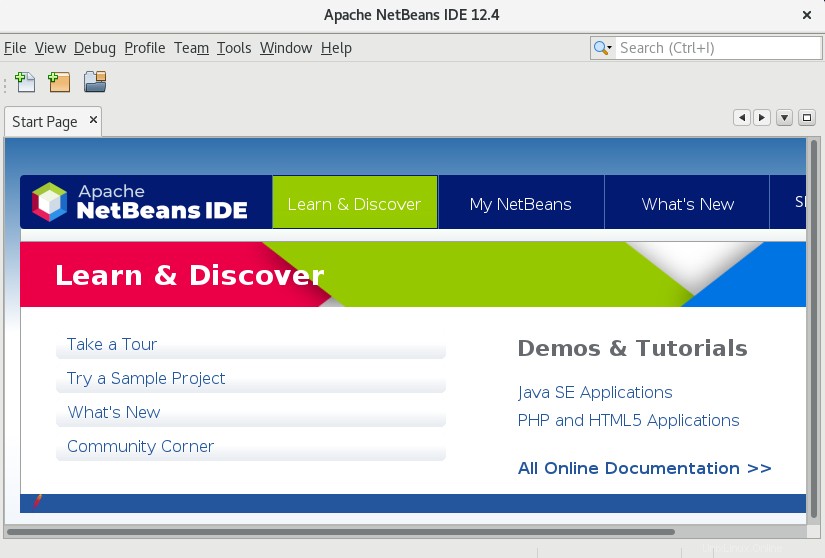
Copot NetBeans
Jika Anda ingin menghapus NetBeans dari sistem Anda, Anda dapat melakukannya dengan menggunakan metode berikut:
Jika Anda telah menginstal NetBeans menggunakan skrip penginstal , Anda dapat menghapusnya sebagai berikut:
Pindah ke dalam direktori instalasi NetBeans yang terletak di bawah direktori Home:
$ cd netbeans-12.0/
Kemudian jalankan script uninstall sebagai berikut:
$ uninstall.sh
Setelah menjalankan perintah di atas, sebuah jendela akan muncul yang menunjukkan kepada Anda komponen yang akan dihapus instalasinya. Klik Copot pemasangan dan setelah selesai, klik Selesai .
Jika Anda telah menginstal NetBeans menggunakan snap , Anda dapat menghapusnya sebagai berikut:
$ sudo snap remove netbeans
Masukkan kata sandi sudo, setelah itu akan dihapus dari sistem Anda.
Dalam posting ini, Anda telah belajar tentang instalasi Apache NetBeans pada sistem CentOS menggunakan dua cara berbeda. Kami telah membahas langkah demi langkah seluruh prosedur untuk penginstalan NetBeans yang mencakup pengunduhan, penginstalan, dan peluncuran NetBeans. Pada akhirnya, Anda juga belajar untuk menghapus instalasi Apache NetBeans jika Anda harus melakukannya.